Come si sposta un sito Web WordPress da HTTP a HTTPS con NGINX

Dopo aver visto “Come installare il certificato SSL (HTTPS Connection) per un sito web ospitato su un server NGINX Partire cPanel O VestaCP” Nell'articolo Qui, vediamo come spostare un sito WordPress da HTTP PE HTTPS cu NGINX.
Per un sito web o un blog con WordPress, non è sufficiente installare il certificato SSL perché sia valido sul protocollo HTTPS. Anche se il certificato SSL è stato installato correttamente ed è valido, probabilmente avrai notato che quando accedi a una pagina HTTPS, non viene visualizzato nella barra degli indirizzi “serratura”, segnala che la pagina è sicura.
Se il blog o il sito web non sembra avere una connessione sicura (Connection is Not Secure) anche se ho installato correttamente il certificato SSL, significa che quella pagina ha ancora collegamenti locali “http“. Questi potrebbero essere collegamenti diretti a file multimediali (immagini, video, canzoni) o a elementi strutturali (java, CSS).
Facciamo un esempio iHowTo.Tips, che sebbene abbia a certificato SSL correttamente installato e valido, abbiamo una pagina in cui Firefox ci avverte che non abbiamo una connessione sicura.
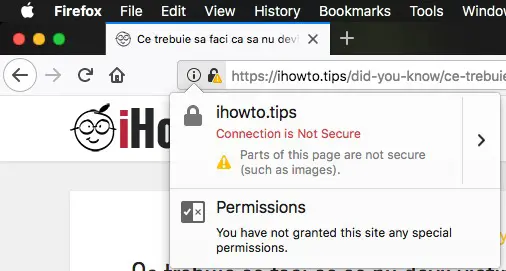
Ci dice anche che ci sono parti della pagina, come le immagini, che non sono protette. Ciò significa che da qualche parte nel contenuto dell'articolo o negli elementi nella barra laterale, avevamo un file immagine il cui collegamento sorgente inizia con “http” invece di “https“.
Per cambiare la fonte di un'immagine da “http” In “https” sarebbe semplice modificare quell'articolo. Se parliamo di un sito web con centinaia o migliaia di articoli le cose cambiano. Modificare ogni singolo articolo sarebbe un’operazione che richiederebbe molto tempo. La soluzione più semplice per gli utenti di WordPress è modificare i collegamenti locali da database. Passaggio di collegamenti da “http” IL “https” poterlo fare con un semplice comando SQL eseguito da phpMyAdmin o dalla riga di comando SQL Via Terminal.
Come spostare WordPress da HTTP a HTTPS
Se ho ancora menzionato sopra iHowTo.Tips, prendiamolo come esempio per il futuro. Diciamo che dobbiamo sostituire su quel blog tutti i link del form “http://ihowto.tips” In “https://ihowto.tips“. Questi collegamenti possono essere fonti di immagini (src) e altri collegamenti a pagine interne.
Prima di iniziare il lavoro, ti consigliamo di effettuare un backup del database.
1. Sì Sto accedendo al database del blog, via phpMyAdmin. Nome utente e password li troviamo nel file wp-config.php dalla radice del dominio.
2. Lo facciamo fare clic sul nome del database a sinistra, quindi fai clic su SQL nel menu orizzontale in alto.
- Come possiamo continuare un download da Torrent su un altro PC (riprendi Torrent Download)
- Come installare SSL certificato manualmente per il sito Web senza CPanel / VestaCP [NINGX]
- Firefox 59 (Quantum) – La connessione HTTP non è sicura
- Google bloccerà le pagine Web con contenuto di mix (contenuto misto)
- Correggi [Errore HTTP] Client destinato a inviare un corpo troppo grande [caricamento multimediale WordPress]
3. Eseguiamo SQL riga di comando:
UPDATE wp_posts SET post_content = REPLACE(post_content,'http://ihowto.tips','https://ihowto.tips');Sostituisci l'indirizzo web e il nome del tuo dominio e prendi in considerazione se utilizzi o meno www. Se usi il prefisso “www“, bisogna anche aggiungere.
4. Clicca “Go” per eseguire la riga di comando.
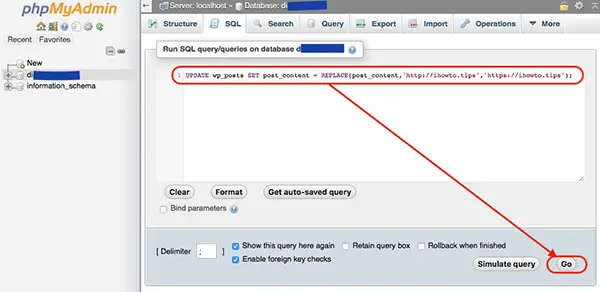
La riga di comando mostrata sopra modificherà solo gli URL nella tabella “wp_posts“, la colonna “post_content“. È possibile modificare questa riga di comando SQL per sostituire l'URL in tutte le tabelle del database.
Attento! Ci sono temi di WordPress (WP Themes) che una volta modificato l'URL del dominio ne ripristineranno le configurazioni personalizzate. Prova a fare un backup anche di questi.
Come si sposta un sito Web WordPress da HTTP a HTTPS con NGINX
Cosa c'è di nuovo
Di Stealth
Appassionato di tecnologia, scrivo volentieri su StealthSettings.com a partire dal 2006. Ho una vasta esperienza nei sistemi operativi: macOS, Windows e Linux, ma anche nei linguaggi di programmazione e nelle piattaforme di blogging (WordPress) e per negozi online (WooCommerce, Magento, PrestaShop).
Visualizza tutti i post di StealthPotrebbe interessarti anche...

